Google Analytics Mobileプラグイン
Google Analytics Mobileプラグインについて
GoogleAnalyticsでモバイルサイトのアクセス解析を行うことができます。
モバイルページのフッター等にプラグインを設定することで、モバイルサイト全体にGoogleAnalytics向けタグを設定できます。
利用手順
1.Google Analytics用アカウントを取得します。アカウントの取得は以下のURLから行えます。
2.アカウントが取得できたら、Google Analyticsの利用設定を行います。
3.編集画面にログインし、サイトパブリス内でアクセス解析を行うページを表示します。
4.ブロックの追加で、「プラグインブロック」を指定します。
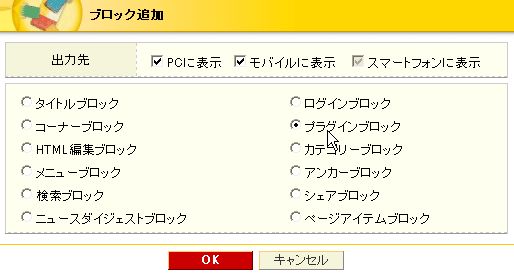
5.配置したブロックの「プラグイン選択」アイコン をクリックします。
をクリックします。
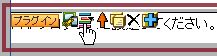
6.プラグインの指定にて 「Google Analyticsプラグイン」を選択します。
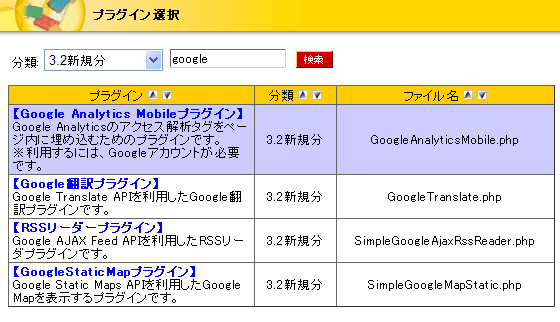
7.プラグイン設定アイコン をクリックし、プラグイン設定を行います。
をクリックし、プラグイン設定を行います。
8.設定項目に必要な事項を入力します。
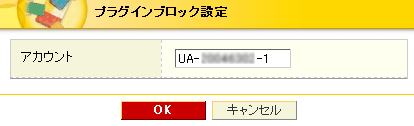
■ アカウント:Google Analyticsのアカウントを指定します。
アカウントは「'UA-XXXXXXXX-1」の形式で入力します。
9.設定が完了したのち、ページを公開します。
10.Google Analyticsの管理画面にて確認します。
※プラグイン配置後、即座にGoogle Analytics側に反映されるわけではありません。解析結果に反映されるまでには、1日程度経過する必要があります。
運用方法について
解析対象となるページ数が少ない場合は、当該ページに個別にブロックを配置すれば問題ありませんが、対象ページが多い場合は、ヘッダーやフッターにブロックを配置して継承させる方が手間がかからなくて済みます。

